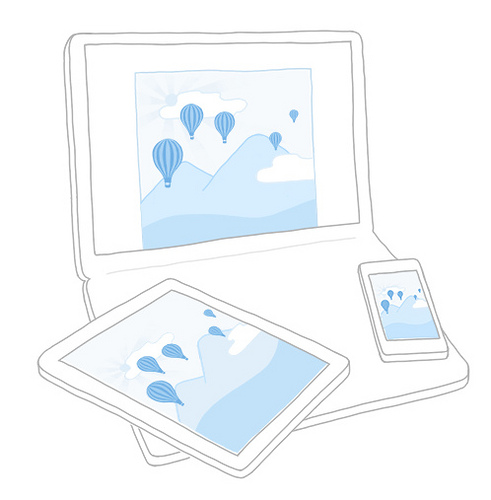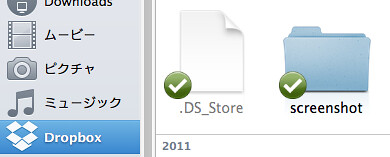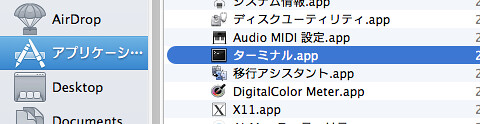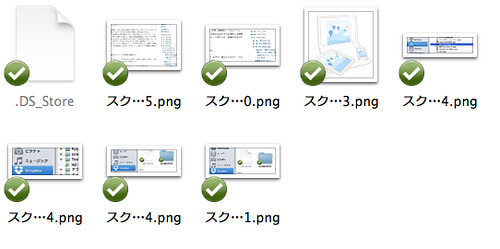Macのスクリーンショットのデフォルトの保存場所がデスクトップというのはなんとかならないものでしょうか?
デスクトップがスクショだらけになっちゃいます。
この保存場所の変更が親切な形で用意されているわけでもないというのはこれまた不思議な感じがします。
そいでググってみると色々な方が変更方法を記事にしてくれていましたのでそれを参考に私もやってみました。
私は基本MacでMarsEditから記事を書きますが、移動中気が向いたらするぷろでモブログもやります。
なのでスクショで撮った写真をデバイスを問わず使えるように保存場所は迷わずDropboxしかないっしょってことになります。
ということで、
Macスクリーンショットの保存場所をDropboxに変更する手順
をみていきましょう。
まず作業の前提としてDropbox内にscreenshot
フォルダを作成して下さい。
それが済んだら
Finder⇒アプリケーション⇒ターミナルを開く
そしたら何のへんてつもないテキストエディタっぽい画面が開きます。
次の文字列のコピペとreturn(リターン)キーを叩くをやって完了!
⬇まずはこちらをターミナルの画面にコピペしてreturn(リターン)キーを叩いて下さい。
defaults write com.apple.screencapture location ~/Dropbox/screenshot
⬇次にこちらを同じようにコピペしてreturn(リターン)キーを叩いて下さい。
killall SystemUIServer
これで終了です。
あとはちゃんとスクショがDropbox内に保存されているか確認してみましょう。
今回私がこの記事を書くのに使ったスクショがポチポチと保存されているのが確認できます。